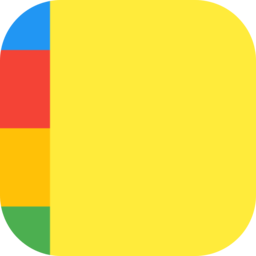【软件简介】
这是微软公司基于DirectShow基础之上开发的媒体播放软件。它提供最广泛,最具可操作性,最方便的多媒体内容。你可以播放更多的文件类型,包括:Windows Media (即以前称为NetShow的), ASF,MPEG-1,MPEG-2,WAV,AVI,MIDI,VOD,AU,MP3和QuickTime文件。所有这些都用一个操作简单的应用程序来完成。Favorites 菜单会让你保存最喜欢的网站,以后可以更快速,简便的重放。这个菜单甚至还能直接让你连接到很酷的网站。Windows Media Player能播放从低带宽的声音文件到全屏的图象文件,你还可重设图象窗口,甚至设成全屏,以便更好的播放。
当你选定了声像地址后,Windows Media Player?会查看是否安装了所需的 codec 文件。如果没安装,它会自动下载 codec,然后播放文件。网上的内容(可从不同的服务器或不同的媒体类型文件)在播放时中间不需停顿。传输到 Windows Media Player 的内容,会自动调整至最佳播放状态。
【使用说明】
1、安装前一定要清除 WINDOWSRegisteredPackages 和 WINDOWSsystem32dllcache (默认隐藏)以下中相关内容 mpvis.dll、MSWMDM.dll、qasf.dll、setup_wm.exe、wmploc.dll、wmpshell.dll、unregmp2.exe、wmplayer.adm。否则文件保护可能导致汉化失败。(建议:dllcache 中为文件保护缓存,可清空,RegisteredPackages 中容也可删除。或删除到回收站,汉化并运行成功后还原。)
2、一定要在重启后并没有在视频文件上点击过右键时运行此补丁,否则 explorer 右键菜单(wmpshell.dll)无法汉化!
3、上述列出的 6 个文件也即本人汉化的文件,如对汉化不满意,可从原安装文件中解压相关内容替换。
【使用教程】
使用Windows Media Player 可以播放、编辑和嵌入多种多媒体文件,包括视频、音频和动画文件。Windows Media Player 不仅可以播放本地的多媒体文件,还可以播放来自Internet 的流式媒体文件。1. 播放多媒体文件、CD 唱片
使用Windows Media Player 播放多媒体文件、CD 唱片的操作步骤如下:
(1)单击“开始”按钮,选择“更多程序”∣“附件”∣“娱乐”∣“Windows MediaPlayer”命令,打开“Windows Media Player”窗口
(2)若要播放本地磁盘上的多媒体文件,可选择“文件”∣“打开”命令,选中该文件,单击“打开”按钮或双击即可播放。
(3)若要播放CD 唱片,可先将CD 唱片放入CD-ROM 驱动器中,单击“CD 音频”按钮,再单击“播放” 按钮即可。
2. 更换Windows Media Player 面板
Windows Media Player 提供了多种不同风格的面板供用户选择。要更换Windows MediaPlayer 面板,可执行以下操作:
(1)打开Windows Media Player 窗口。
(2)单击“外观选择器”按钮
(3)在“面板清单”列表框中可选择一种面板,在预览框中即可看到该面板的效果。单击“应用外观”按钮,即可应用该面板。单击“更多外观”按钮,可在网络上下载更多的面板
3 复制CD 音乐到媒体库中
利用Windows Media Player 复制CD 音乐到本地磁盘中,可执行以下操作:
(1)打开Windows Media Player。
(2)将要复制的音乐CD 盘放入CD-ROM 中。
(3)单击“CD 音频”按钮,打开该CD 的曲目库
(4)清除不需要复制的曲目库的复选标记。
(5)单击“复制音乐”按钮,即可开始进行复制。
(6)复制完毕后,单击“媒体库”按钮,即可看到所复制的曲目及其详细信息。
(7)选择一个曲目,单击“播放”按钮或单击右键在弹出的快捷菜单中选择播放即可播放该曲目,也可在弹出的快捷菜单中选择将其添加到播放列表中,或将其删除。
将曲目添加到播放列表的操作步骤为:
(1)单击“媒体库”按钮,打开Windows Media Player 媒体库。
(2)单击“选择新建播放列表”按钮,弹出“新建播放列表”对话框
(3)在“输入新播放列表名称”文本框中可输入新建的播放列表的名称,单击“确定”按钮即可。
(4)选中要添加到播放列表中的曲目,单击“添加到播放列表”按钮,在其下拉列表中选择要添加到的播放列表即可。
【使用方法】
因为初次使用需要进行一定的设置,找一下媒体文件保存的地方等操作。打开向导,会有两种选择:推荐设置和自定义设置。只有选择之后,才可以进行设置(否则按钮是灰色不可操作下去)。

如果不太熟悉,点选:推荐设置→再点击完成即可。

之后,会有一个跟踪、扫描、更新媒体库的操作。如果歌曲、视频、图片文件有很多,这个过程会很慢,耐心等待,以免出错。

只要搜索出来的音频文件,双击即可播放。

点击右下方的按钮,可以切换到播放模式。

同样,切换到播放模式之后,再点击右上方这个按钮又可以切换回去。

使用鼠标点击左上角工具栏处,会有功能菜单弹出现(该菜单很隐蔽),还有很多可以设置的部位。

如果Windows Media Player图标没有出现在任务栏,可以在开始菜单→所有程序→Windows Media Player

如果开始菜单中也没有Windows Media Player程序,可以这样调出来:
开始→控制面板→程序→打开或关闭Windows功能→媒体功能→勾选Windows Media Player→确定即可。

这个加载操作需要重启电脑才能生效。

通常,勾选Windows Media Player功能之后可以加载,按理说取消选中之后,再点击确定,是可以隐藏该功能的。但是,一般不建议这样做,因为很多情况下,一旦取消选中之后,再想要加载该功能就会失效(至于何时,什么情况下会失效,因系统而异)。如果系统没有备份,尽量不要这样做,否则只能重装操作系统才会出现该功能了。
出错的提示是:Windows功能→出现错误。并非所有的功能被成功更改。→确定。

【常见问题】
如何将Windows Media Player为默认播放器?开始→运行→输入:control.exe /name Microsoft.DefaultPrograms →确定。

设置默认程序。

点选Windows Media Player程序。

将此程序设置为默认值。

再单击确定。

完成设置,再双击打开任一视频,就会默认Windows Media Player打开了。

如何进行Windows Media Player12播放器修复?
通常情况下,只要在控制面板的打开或关闭Windows功能→勾选Windows Media Playe→确定(重启电脑)即可。

如果Windows功能出错:出现错误。并非所有的功能被成功更改。→确定就需要修复。

下载修复工具(确认是适合Windows 7 操作系统的)→双击打开。

点击接受安装协议。

之后会自动安装该工具(并给出修复步骤提示)……

此时会有两个选项,建议点击推荐的选项即可。

系统会检测,并修复……

如果这样提示,说明系统中文件已经毁损(无法修复)→下一步。
只有还原、重装系统才可以。

怎么卸载windows media player?
第一步我们点击开始菜单,选择“控制面板”,进去之后,点击“程序”

第二步进去之后,点击“程序和功能”,如下图所示:

第三步进去程序和功能界面之后,点击“打开或关闭weindows功能”

第四步点击完之后,需要等待一下,加载完之后,找到“媒体功能----->windows media player”,如下图所示:

第五步取消“windows media player”的勾选,会弹出一个警告对话框,点击是

第六步点击“确定”,因为我们已经修改了系统设置,需要等待一点时间,重启电脑之后,便完成windows media player的彻底卸载